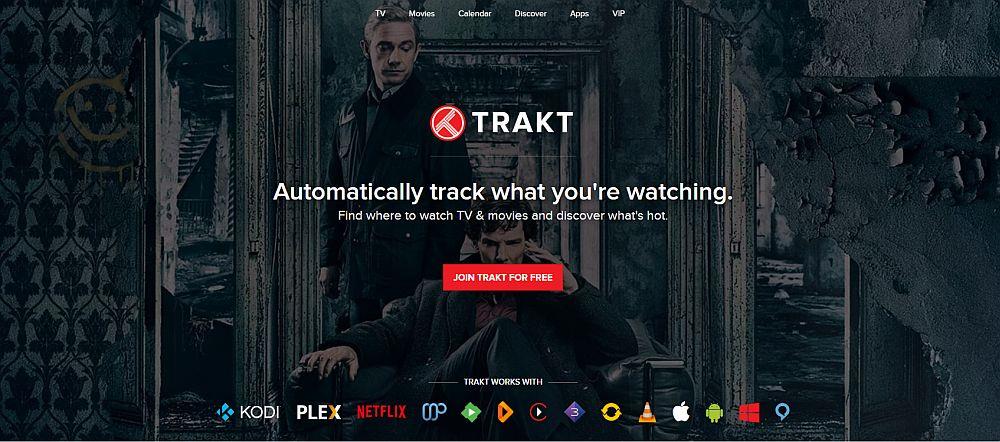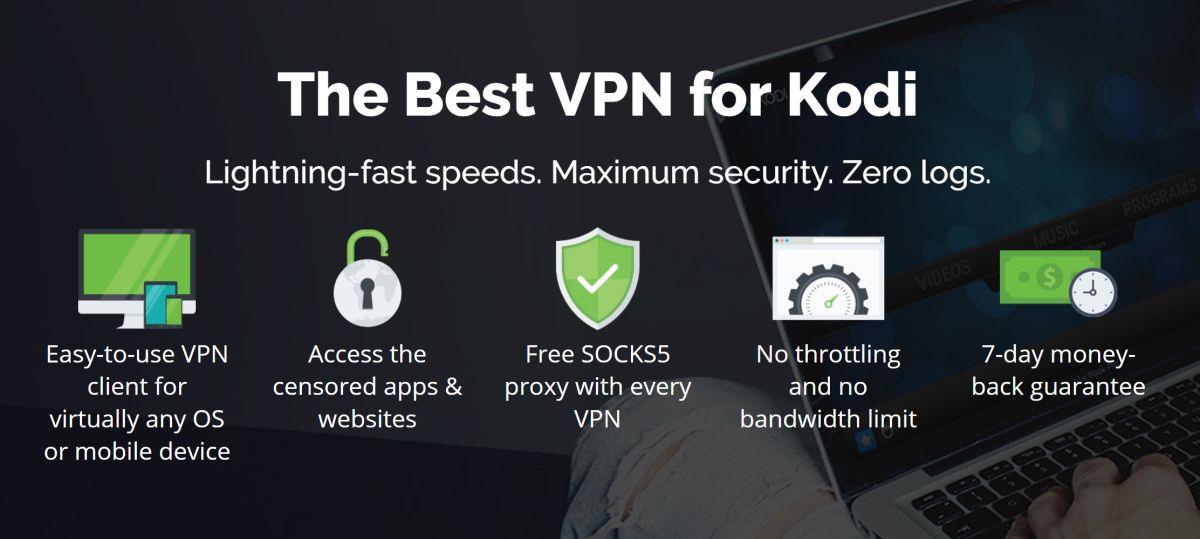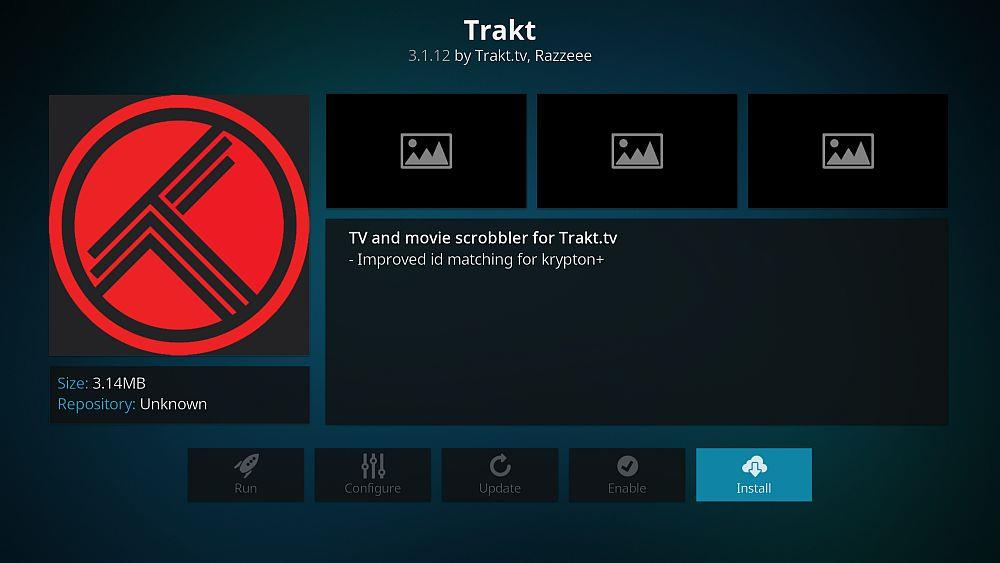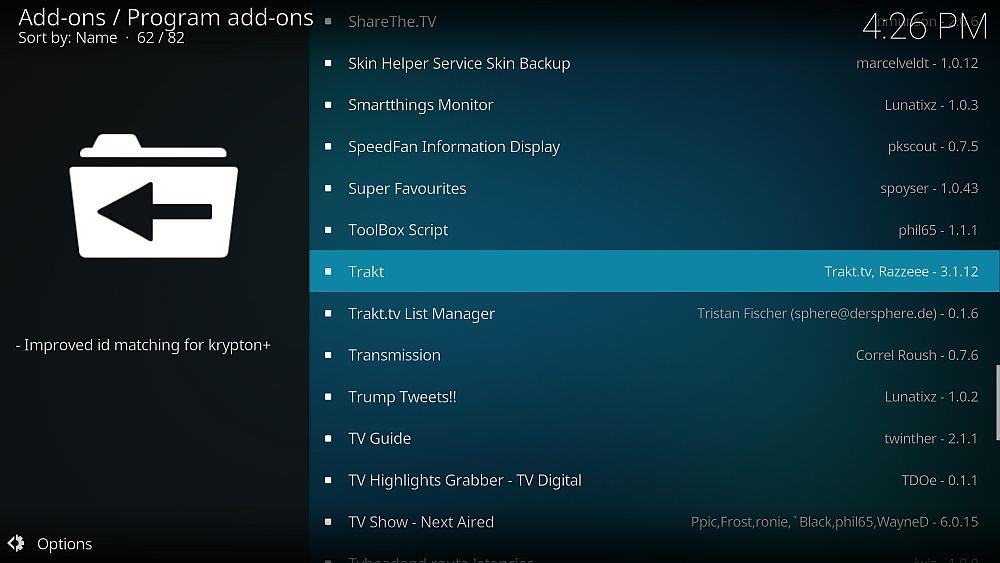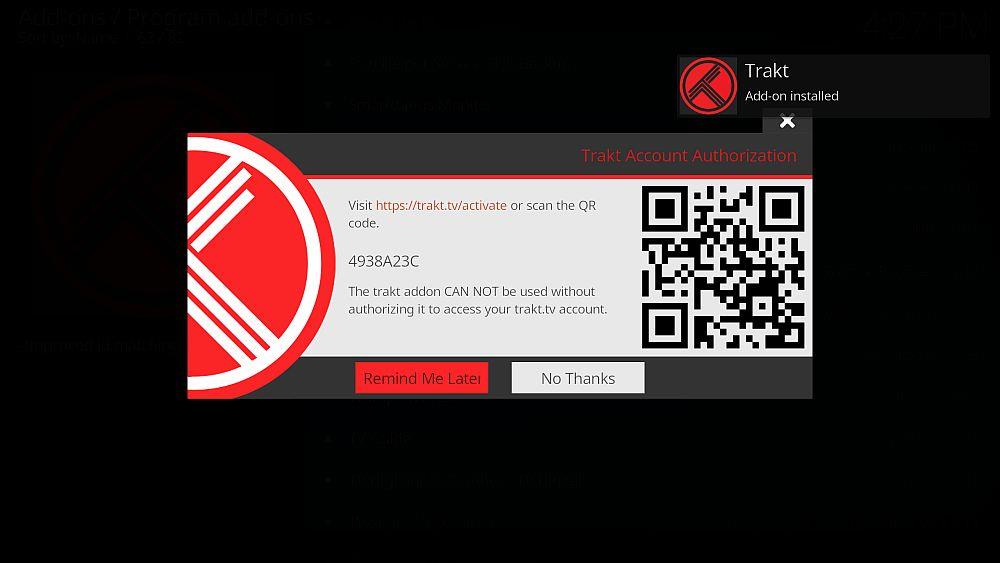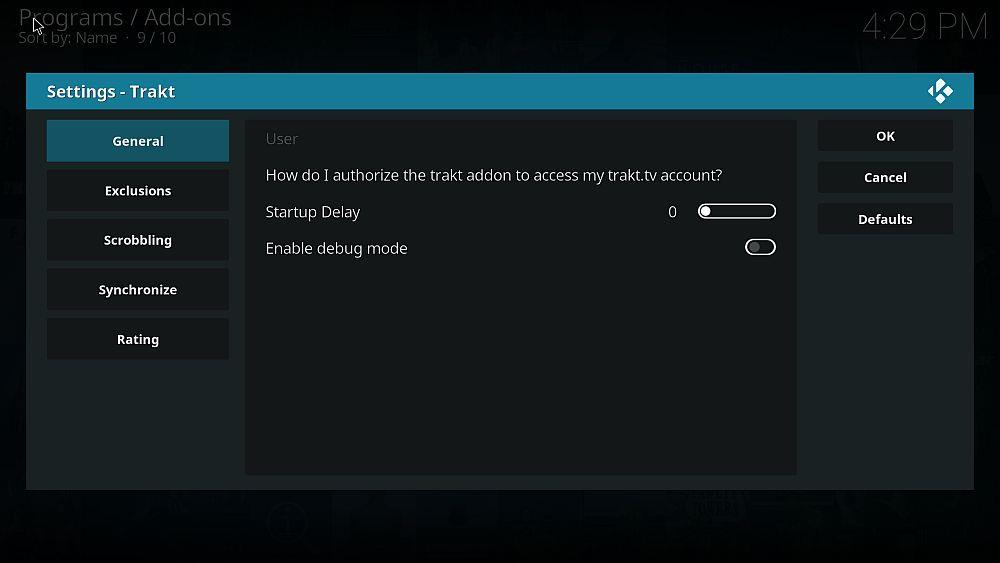Hai mai desiderato vedere un elenco di tutti i programmi TV e i film che hai visto? O hai mai desiderato un elenco facile da aggiornare dei programmi che hai intenzione di guardare? Hai bisogno di un calendario che ti ricordi quando un programma preferito torna in onda, o per sapere quando un grande film esce al cinema o in DVD? O forse vuoi consigli su cosa guardare dopo, in base alle tue valutazioni personali di ciò che hai visto in precedenza.
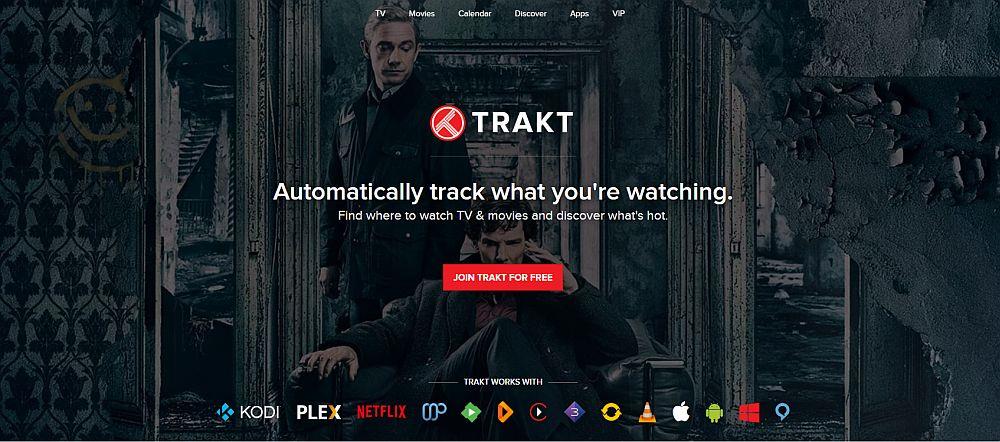
In ognuno di questi casi, dovresti dare un'occhiata al servizio Trakt e al componente aggiuntivo Trakt.tv per Kodi . Di seguito spiegheremo in dettaglio le funzioni di questo servizio, quindi spiegheremo come installare il componente aggiuntivo per Kodi e come utilizzarlo.
Ottieni la VPN n. 1
68% DI SCONTO + 3 MESI GRATIS
Che cos'è Trakt?
Trakt è un servizio gratuito per tenere traccia dei film e dei programmi TV che hai guardato. Puoi valutare ogni programma o film che guardi e visualizzare la cronologia delle tue visualizzazioni. Ancora più utile, dalla cronologia delle visualizzazioni e dalle valutazioni puoi ottenere consigli su film o programmi TV simili che potrebbero piacerti. Puoi anche condividere la tua lista di film o programmi TV guardati sui social media in modo che i tuoi amici possano vedere cosa hai guardato e tu possa condividere i tuoi consigli con loro.
Una delle migliori funzionalità di Trakt è lo scrobbling automatico dei tuoi contenuti, il che significa che quando guardi qualcosa su Kodi , Netflix , Amazon , Hulu o iTunes, i dettagli vengono aggiunti alla tua lista guardata senza dover digitare il titolo di ogni serie o film. Puoi anche utilizzare la funzione calendario per tenere traccia di quando le serie che desideri guardare torneranno, o quando i film usciranno al cinema o in DVD e Blu-ray.
Il punto forte di Trakt è probabilmente la sua funzione "Scopri". Questa sezione offre una vasta gamma di consigli tratti da una community di appassionati di cinema e TV, così puoi trovare consigli da persone che condividono i tuoi stessi interessi. È anche facile trovare liste dei migliori film da siti noti come Reddit, Rotten Tomatoes e IMDB. Puoi anche aggiungere i contenuti che desideri guardare alla tua lista dei film da guardare, in modo da poterli consultare facilmente in seguito.
Nel complesso, Trakt è un servizio fantastico per i grandi appassionati di serie TV e film e per chi cerca consigli di qualità su cosa guardare in seguito. Questo significa che è il partner perfetto per Kodi.
Prima di installare i componenti aggiuntivi di Kodi, procurati una VPN
Quando si utilizza Kodi, è importante tutelare la propria sicurezza. Questo perché, sebbene Kodi sia open source e legale da utilizzare, alcuni componenti aggiuntivi installabili sul sistema Kodi non lo sono. Alcuni di questi componenti aggiuntivi sono creati da sviluppatori terzi e consentono di accedere a contenuti protetti da copyright tramite streaming. Questo pone questi componenti aggiuntivi in una zona grigia dal punto di vista legale, il che significa che si potrebbe incorrere in una multa o addirittura in un procedimento penale per l'utilizzo su una connessione Internet non protetta.
Per Kodi consigliamo IPVanish
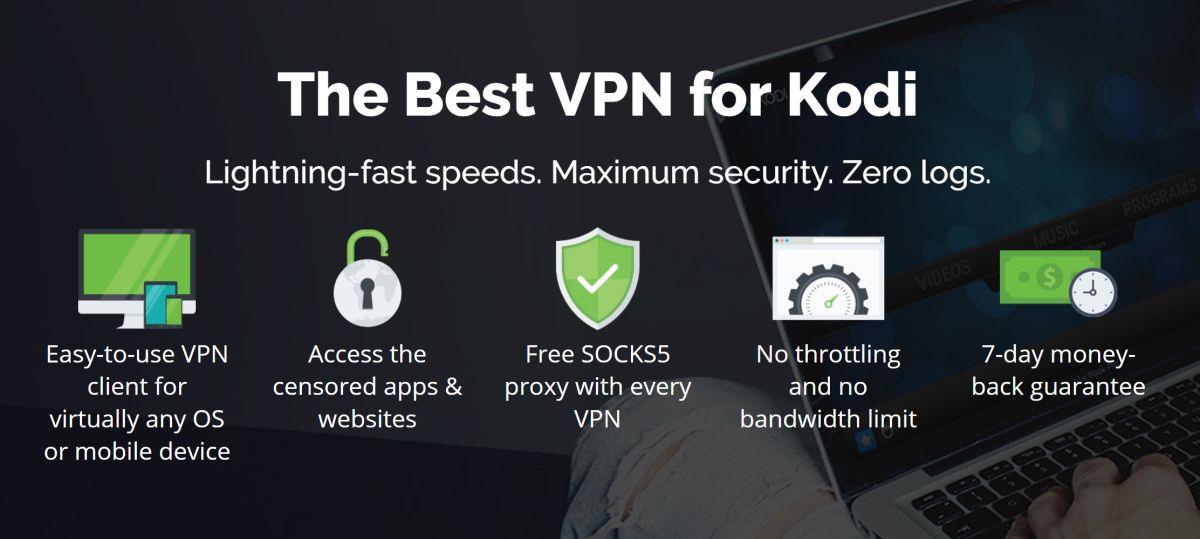
Il modo migliore per evitare problemi legali quando si utilizza Kodi e per proteggersi è installare una VPN. Se vi state chiedendo quale provider VPN scegliere, vi consigliamo IPVanish per l'utilizzo con Kodi. Questo servizio offre diversi vantaggi chiave:
- Velocità di connessione elevatissime , importanti per lo streaming di video ad alta definizione su Kodi.
- Ampia scelta di server . IPVanish ha più di 850 server disponibili in oltre 60 paesi, quindi puoi sempre essere certo di trovare un server che funzioni. Questo significa anche che puoi accedere a contenuti con restrizioni regionali da quasi ogni parte del mondo.
- Nessuna registrazione . La cosa più importante è che IPVanish non conserva alcun registro del tuo utilizzo di Internet, quindi anche se venisse chiesto loro di consegnare i propri dati alle forze dell'ordine, non ci sarebbero dati incriminanti sui suoi utenti.
- Supporto per più piattaforme . IPVanish offre software dedicati per praticamente tutti i dispositivi moderni, incluso il router.
IPVanish utilizza una crittografia avanzata a 256 bit e offre funzionalità aggiuntive, come un kill switch per evitare di scaricare accidentalmente tramite una connessione non sicura, e una funzione di riconnessione automatica che ti ricollegherà automaticamente se la connessione attuale viene interrotta.
IPVanish offre una garanzia di rimborso di 7 giorni, il che significa che hai una settimana per provarlo senza rischi. Si prega di notare che i lettori di WebTech360 Tips possono risparmiare ben il 60% sul piano annuale di IPVanish , riducendo il prezzo mensile a soli $ 4,87 al mese.
Una volta sistemato questo, possiamo passare all'installazione del componente aggiuntivo Trakt.
Come installare il componente aggiuntivo Trakt.tv per Kodi
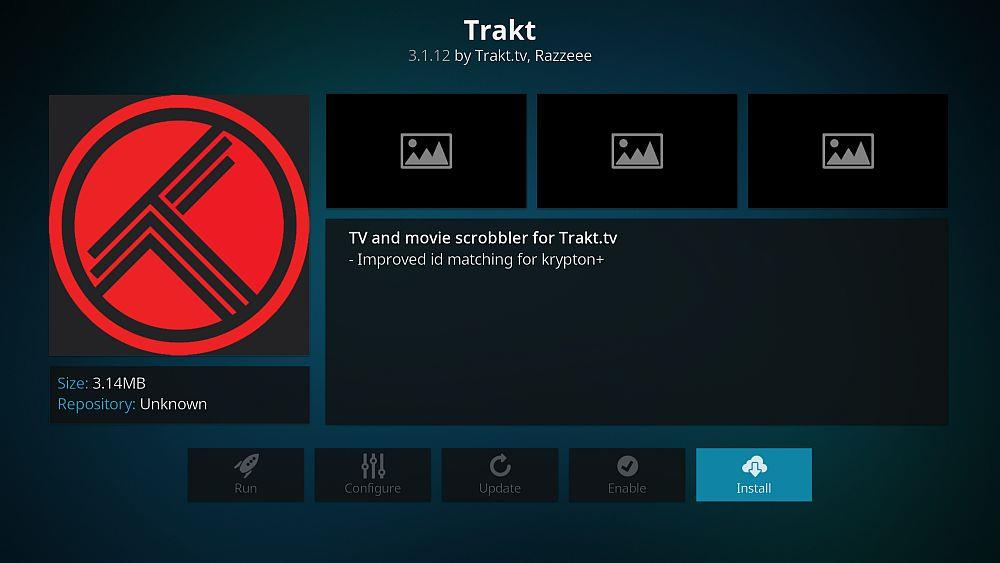
Installando l'add-on Trakt.tv per Kodi, tutti i contenuti che guardi su Kodi verranno automaticamente aggiunti alla tua lista dei contenuti guardati. Poiché Trakt.tv è un componente aggiuntivo ufficiale di Kodi, è incluso nel repository predefinito ed è molto facile da installare. Basta seguire questi passaggi:
- Inizia dalla schermata iniziale di Kodi
- Fare clic su Componenti aggiuntivi
- Clicca sull'icona che assomiglia a una scatola aperta
- Fare clic su Installa dal repository
- Vai al repository dei componenti aggiuntivi di Kodi
- Vai ai componenti aggiuntivi del programma
- Scorri verso il basso fino a Trakt
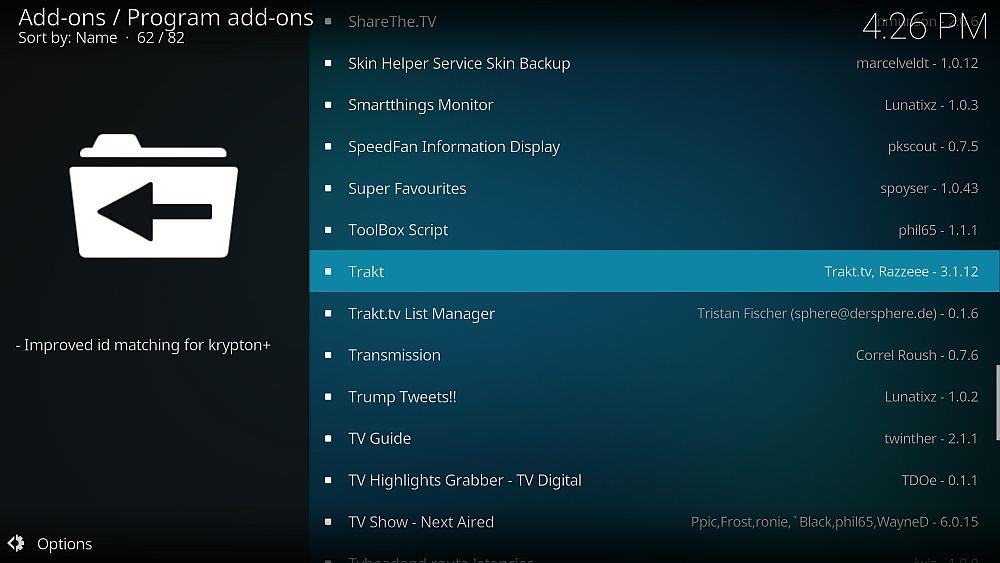
- Cliccandoci sopra apparirà una finestra che descrive il componente aggiuntivo. Clicca su Installa nel menu in basso.
- Attendi un minuto e vedrai una notifica una volta installato il componente aggiuntivo
- Apparirà una finestra per autorizzare il tuo account. Segui le istruzioni sullo schermo. Ti verrà mostrato un codice composto da lettere e numeri.
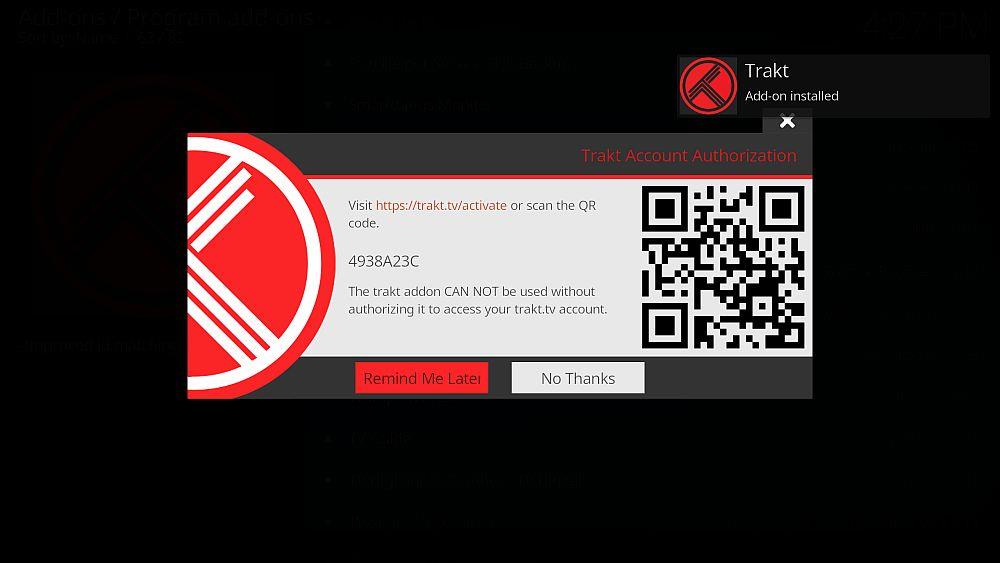
- Apri il tuo browser web e vai su https://trakt.tv/activate . Inserisci i tuoi dati di accesso oppure, se non hai ancora un account Trakt, creane uno qui.
- Ora inserisci la stringa di lettere e numeri dalla schermata Kodi nella casella del tuo browser web
- Clicca sul pulsante per autorizzare Trakt su Kodi
- Una volta autorizzato il tuo account Trakt per l'utilizzo con Kodi, la finestra delle istruzioni si chiuderà
- Ora sei pronto per usare Trakt!
Come utilizzare il componente aggiuntivo Trakt.tv per Kodi
Una volta installato il componente aggiuntivo e autorizzato il tuo account, inizierà immediatamente a monitorare la tua visione. Infatti, cliccando sull'icona del componente aggiuntivo Trakt non accadrà nulla, poiché il componente aggiuntivo è già attivo e funzionante in background. Tuttavia, puoi regolare le impostazioni del componente aggiuntivo Kodi a tuo piacimento. Per farlo:
- Inizia dalla schermata iniziale di Kodi
- Vai ai componenti aggiuntivi
- Fare clic con il tasto destro del mouse sull'icona Trakt e scegliere Impostazioni
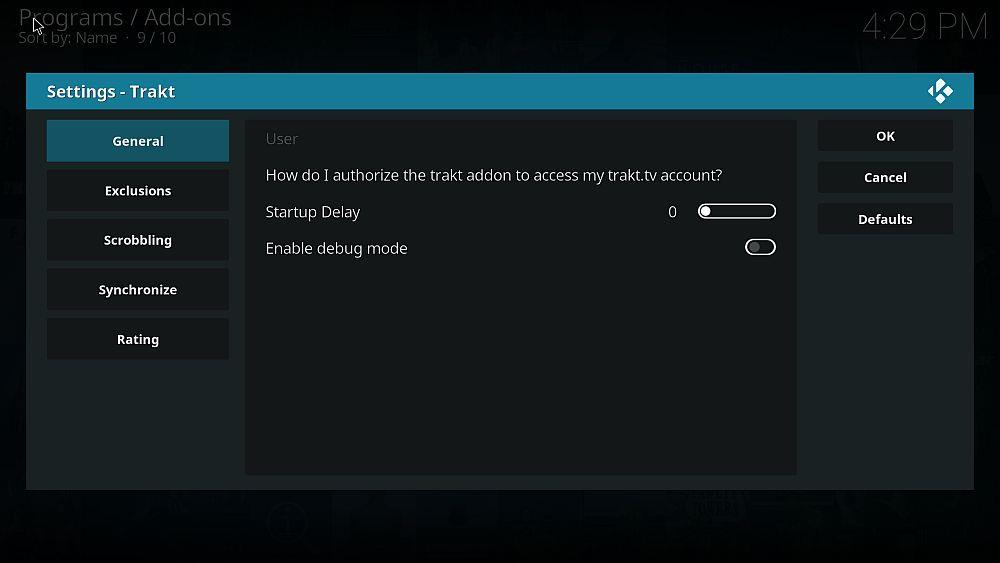
- Da qui hai diverse opzioni:
- Se non l'hai ancora fatto, puoi consultare le istruzioni per autorizzare il tuo account.
- Puoi aggiungere un ritardo di avvio in modo che Trakt non inizi il tracciamento finché tutti gli altri componenti aggiuntivi non saranno aggiornati e pronti. Questo aiuta ad accelerare Kodi quando lo apri.
- Nella scheda Esclusioni puoi impostare alcuni contenuti da escludere dal monitoraggio. Questa opzione è utile se desideri escludere contenuti come Like TV o contenuti provenienti da fonti di streaming anziché contenuti presenti sul tuo disco rigido.
- La scheda Scrobble consente di modificare impostazioni come la raccolta da parte di Trakt dei dati dei programmi TV, dei film o di entrambi. È anche possibile modificare altre opzioni, ad esempio la modalità di ricerca dei titoli.
- La scheda Sincronizza è utile se utilizzi Trakt anche sul tuo computer desktop, laptop o altri dispositivi non dotati di Kodi. Puoi personalizzare il modo in cui la tua lista dei contenuti guardati viene sincronizzata tra i tuoi dispositivi e modificare i contenuti salvati nella cronologia.
- Infine, la scheda Valutazione consente di modificare le opzioni di valutazione. Per impostazione predefinita, dopo aver guardato un film o un episodio TV, ti verrà chiesto di valutare il contenuto su una scala da 1 a 10. Ripetere questa operazione ogni volta può aiutarti a rendere i consigli di Trakt ancora più adatti ai tuoi gusti. Tuttavia, se valutare ogni singolo contenuto che guardi è troppo complicato, puoi disattivare questa opzione e valutare un contenuto solo quando lo desideri.
Conclusione
L'add-on Trakt per Kodi è semplicissimo da usare, perché puoi configurarlo e poi dimenticartene. Raccoglierà informazioni su tutte le tue abitudini di visione, oltre alla tua valutazione di ciò che hai guardato, se lo desideri. Questo ti fornirà un elenco completo di tutto ciò che hai guardato, oltre a consigli su cosa guardare in futuro. Data la sua semplicità di installazione e utilizzo, consigliamo l'add-on Trakt a chiunque voglia tenere traccia delle proprie abitudini di visione.
Se riscontri problemi durante l'installazione o l'utilizzo del componente aggiuntivo Trakt per Kodi, lascia un commento qui sotto e la nostra community sarà lieta di aiutarti.